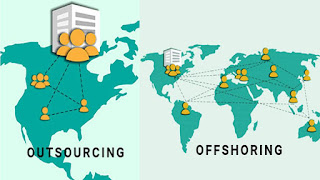Kapan pun perangkat seluler Apple Anda berhenti bekerja, dan Anda tidak dapat memulihkannya menggunakan Mode Pemulihan, metode alternatifnya adalah dengan menyetelnya ke mode DFU.
Mode DFU, yang merupakan singkatan dari Mode Device Firmware Update (mode Pembaruan Firmware Perangkat), adalah mode yang dibuat oleh Apple yang pada dasarnya membekukan perangkat iOS Anda.
Itu tidak akan mengizinkan iOS untuk mem-boot perangkat (melewati mekanisme iBoot), tetapi perangkat akan tetap dapat berkomunikasi dengan iTunes di PC/Mac, dan karenanya dapat dipulihkan. Anda kemudian dapat memilih untuk meningkatkan, menurunkan, atau memulihkan perangkat lunak iOS.
Menempatkan perangkat iOS Anda ke mode DFU memerlukan kombinasi tombol yang berbeda di setiap perangkat besar baru yang dirilis Apple (karena fakta Apple telah menghapus tombol Rumah di variasi terbaru perangkatnya).
Namun, semua metode masih menggunakan tombol Power (tombol On/Off terletak di sisi kanan perangkat atau di atas perangkat pada versi sebelumnya). Perbedaannya adalah model Apple yang lebih baru menggunakan tombol Volume Turun alih-alih tombol Rumah untuk memasuki mode DFU.
Saat Anda melakukan DFU untuk memulihkan iPhone, komputer Anda menghapus dan memuat ulang setiap kode yang mengontrol perangkat lunak dan perangkat keras pada iPhone Anda. Karenanya, semua data di perangkat Anda akan dihapus. Pastikan Anda menggunakan metode ini sebagai upaya terakhir untuk memperbaiki perangkat yang tidak berfungsi.
iPhone XR, XS, XS Max
1. Hubungkan iPhone XR, XS atau XS Max Anda ke PC/Mac dan pastikan iTunes berjalan di komputer Anda.
2. Matikan iPhone Anda. Tetap terhubung ke PC/Mac Anda.
3. Tekan dan lepaskan tombol Volume Naik dengan cepat.
4. Tekan dan lepaskan tombol Volume Turun dengan cepat.
5. Sekarang tekan dan tahan tombol samping sampai slider Power Off muncul. Lepaskan tombol, dan seret penggeser untuk mematikan iPhone Anda.
6. Tekan dan tahan tombol Power samping pada iPhone Anda. Setelah tiga detik, sambil tetap menahan tombol Daya, tekan dan tahan tombol Volume turun selama sepuluh detik.
7. Lepaskan tombol Daya hanya sambil terus menahan tombol volume selama lima detik.
8. Jika Layar masih hitam, perangkat Anda sekarang dalam mode DFU. iTunes seharusnya muncul secara otomatis dengan pemberitahuan yang mirip dengan yang di atas.
Catatan: Jika setelah langkah 6 Anda melihat logo Apple atau layar “Plug into iTunes” setelah langkah 7, itu berarti Anda telah menahan tombol terlalu lama. Coba metode ini sekali lagi, karena pengaturan waktu terkadang agak sedikit rumit.
iPhone X, 8 Plus dan 8
Metodenya sedikit berbeda pada model iPhone ini.

1. Hubungkan iPhone X atau 8/8 + ke Mac atau PC Anda. Pastikan iTunes sedang berjalan.
2. Matikan iPhone Anda.
3. Tekan dan tahan tombol Power pada iPhone Anda. Setelah tiga detik, tekan dan tahan tombol Volume Bawah sambil tetap menekan tombol Daya. Tekan terus kedua tombol ini selama sepuluh detik.
4. Lepaskan tombol Daya tetapi terus tekan tombol Volume Bawah selama lima detik. Jika layar tetap hitam, perangkat Anda sekarang dalam mode DFU.
Catatan: Jika setelah langkah 3 Anda melihat logo Apple, atau Anda melihat layar “Plug into iTunes” setelah langkah 4, itu berarti Anda telah menekan tombol terlalu lama. Coba metode ini sekali lagi, karena pengaturan waktu terkadang agak sedikit rumit.
iPhone 7 dan 7 Plus
1. Hubungkan iPhone 7/7 + ke Mac atau PC Anda. Pastikan iTunes sedang berjalan.
2. Matikan iPhone Anda.
3. Tekan dan tahan tombol Daya dan Volume Bawah secara bersamaan selama sepuluh detik.
4. Lepaskan tombol Daya tetapi terus tekan tombol Volume Bawah selama sepuluh detik.
Jika layar tetap hitam dan Anda mendapatkan pesan iTunes DFU “iTunes telah mendeteksi iPhone dalam mode pemulihan, Anda harus memulihkan iPhone ini sebelum dapat digunakan dengan iTunes,” telepon Anda sekarang dalam mode DFU.
iPhone 6s, 6s Plus dan Sebelumnya, iPod Touch (semua versi)
Untungnya, cara memasukkan iPhone 6S dan semua varian sebelumnya ke mode DFU adalah sama. Demikian juga, metode untuk semua varian iPod Touch juga sama. Metodenya dijelaskan di bawah ini.
1. Hubungkan iPhone atau iPod Touch ke Mac atau PC Anda. Pastikan iTunes sedang berjalan.
2. Matikan perangkat Anda.
3. Tekan tombol Daya pada perangkat Anda selama tiga detik.
4. Sambil menahan tombol Daya, tekan tombol Home dan terus tekan kedua tombol selama sepuluh detik.
Jika Layar tetap hitam, perangkat Anda sekarang dalam mode DFU.
iPad Pro 2018 (tanpa Tombol Home)
Apple akhirnya menghapus tombol Beranda di iPad Pro terbaru, sebagai gantinya menggantinya dengan ID Wajah dan gerakan menggesek seperti yang terlihat di seri iPhone. Dengan demikian, memasukkannya ke mode DFU sedikit berbeda dibandingkan model iPad sebelumnya yang dilengkapi dengan tombol Beranda. Metodenya dijelaskan di bawah ini:
1. Hubungkan iPad Pro Anda ke Mac atau PC Anda. Pastikan iTunes sedang berjalan.
2. Matikan perangkat Anda.
3. Tekan dan lepaskan tombol Volume Naik dengan cepat.
4. Tekan dan lepaskan tombol Volume Turun dengan cepat.
5. Sekarang tekan dan tahan tombol samping sampai slider Power Off muncul. Lepaskan tombol, dan seret penggeser untuk mematikan iPhone Anda.
6. Tekan dan tahan tombol Power samping di iPad Anda selama tiga detik. Sekarang, sambil tetap menahan tombol Daya, tekan dan tahan tombol Volume Turun selama sepuluh detik.
7. Lepaskan tombol Daya hanya sambil terus menahan tombol Volume selama lima detik.
Jika Layar tetap hitam, perangkat Anda sekarang dalam mode DFU.
iPad (Semua Versi Sebelumnya)
Gunakan metode berikut untuk semua iPad dengan tombol Home:
1. Hubungkan iPad Anda ke Mac atau PC Anda. Pastikan iTunes sedang berjalan.
2. Matikan perangkat Anda.
3. Tekan tombol Daya pada perangkat Anda selama tiga detik.
4. Sambil menahan tombol Daya, tekan tombol Home dan terus tekan kedua tombol selama sepuluh detik.
Jika Layar tetap hitam, perangkat Anda sekarang dalam mode DFU.
Dengan menggunakan mode DFU, Anda sekarang dapat meningkatkan/menurunkan versi perangkat lunak iOS Anda menggunakan iTunes.